- Om Chromecast ansluter inte till Wi-Fi. Det finns några enkla sätt att lösa problemet och vi kommer att utforska stegen i den här artikeln.
- Att använda en förlängningskabel för att säkerställa anslutning är ett snabbt och genomförbart sätt att lösa problemet en gång för alla.
- En annan rekommenderad lösning är att starta om ditt Wi-Fi och sedan försöka ansluta igen.
- Slutligen, genom att utföra en fabriksåterställning kan du än en gång ansluta din Chromecast-enhet till Wi-Fi utan problem.
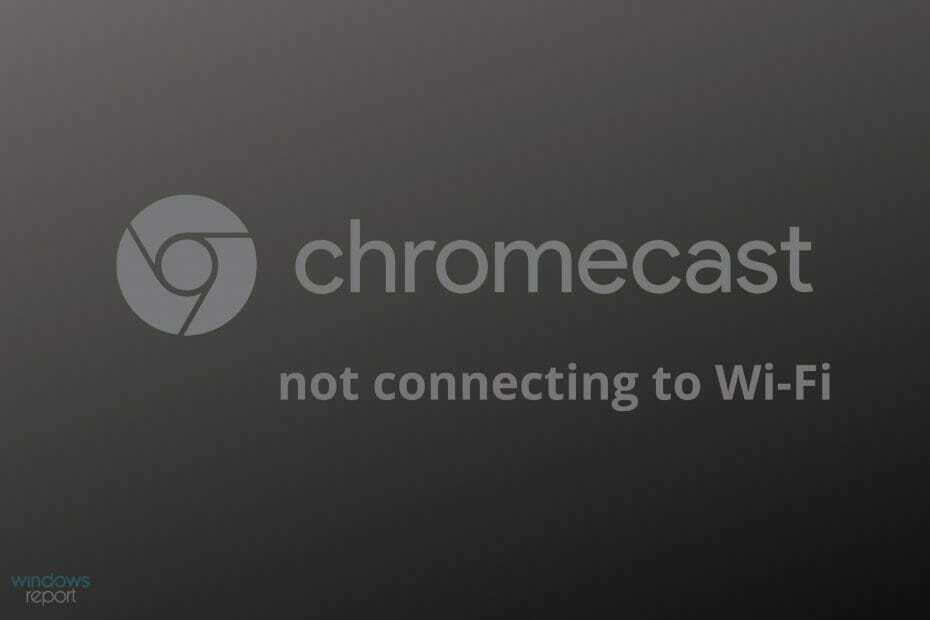
Denna programvara reparerar vanliga datorfel, skyddar dig mot filförlust, skadlig programvara, maskinvarufel och optimerar din dator för maximal prestanda. Åtgärda PC-problem och ta bort virus nu i tre enkla steg:
- Ladda ner Restoro PC Repair Tool som kommer med patenterade teknologier (patent tillgängligt här).
- Klick Starta skanning för att hitta Windows-problem som kan orsaka PC-problem.
- Klick Reparera allt för att åtgärda problem som påverkar datorns säkerhet och prestanda
- Restoro har laddats ner av 0 läsare den här månaden.
Med Chromecast användare kan titta på internetströmmat videoinnehåll mycket enklare, allt behövs för att plattformsappen ska stödjas av Googles cast-teknik.
Som många användare har rapporterat kan det hända ibland att Chromecast-enheten inte kan ansluta till Wi-Fi, och det finns några anledningar till detta.
För det mesta kan det ha något att göra med en felaktig internetanslutning, avståndet där Chromecast finns och till och med Wi-Fi-problem.
Vi guidar dig i den här artikeln genom de exakta stegen du behöver göra för att se till att Chromecast börjar ansluta till Wi-Fi igen.
Hur kan jag fixa Chromecast som inte ansluter till Wi-Fi?
1. Använd förlängningskabeln

I allmänhet kan Chromecast fungera utan att behöva använda förlängaren, men eftersom du har problem med att ansluta den till Wi-Fi rekommenderar vi att du försöker först.
Det kan hända att signalen inte är riktigt bra, därför föreslår vi att du ansluter din digitala mediaspelare till TV: ns baksida.
Lyckligtvis behöver du inte köpa en förlängningskabel med tanke på att Chromecast redan levereras med en, och du kan använda den.
2. Ändra Dual Band-frekvensen
Nästa, om du redan har provat det första rekommenderade steget och Chromecast fortfarande inte kan ansluta till Wi-Fi, då föreslår vi att du kontrollerar din router med dubbla band och gör justeringarna behövs.
Se till att du har din digitala mediaspelarenhet på 2,5 GHz eller 5 GHz och se om något ändras och om du kan ansluta nu.
Så här gör du om du har en TP-länkrouter:
- Öppna routerns kontrollpanel.
- Välja Avanceradoch klicka sedan på Trådlösa inställningar.
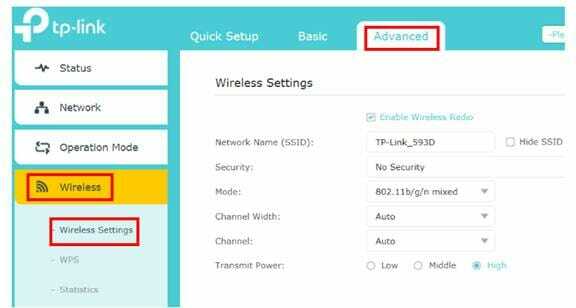
- Klicka på 2,4 GHz alternativet högst upp i fönstret och ändra värdena i Kanal och kanal bredd rullgardinsmenyer.
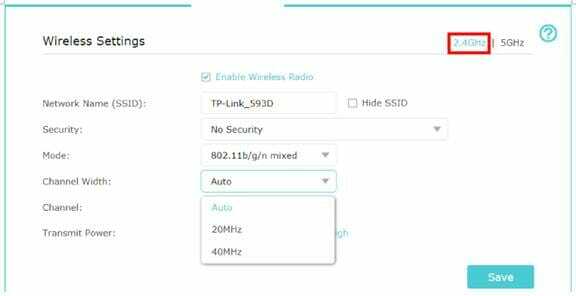
- Klick Spara.
- Öppna 5 GHz alternativ från toppen av fönstret och utför samma steg som tidigare.
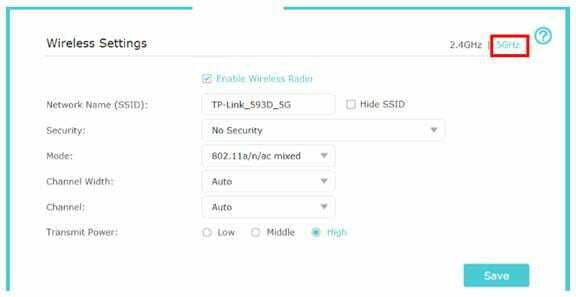
- Aktivera Spara för att spara dina inställningar.
3. Starta om din router

Även om det kan verka som en enkel lösning, kommer det oftast med fantastiska resultat, och det är också ett enkelt steg att utföra.
För att starta om din router är allt du behöver göra att slå på och av den, men se till att vänta i 10 sekunder innan du sätter på routern igen.
Detta bör återställa eventuella felaktiga inställningar och när routern är på igen, försök att ansluta Chromecast och se om den fungerar den här gången.
4. Utför en hård återställning

Vår nästa rekommendation, om inget av ovanstående steg fungerade, är att utföra en hård återställning som formaterar enheten och återställer den till fabriksinställningarna.
Den här åtgärden raderar all data och återställer inställningarna tillsammans med användarinställningar och erbjuder en ren start så att säga.
Du kan formatera din enhet i Google Home-appen från menyn Inställningar eller genom återställningsknappen genom att trycka försiktigt på den i 25 sekunder.
Efter de 25 sekunderna ska du se en skarp LED-lampa förvandlas till en blinkande röd. När du har släppt knappen blir LED-lampan blinkande vit och enheten startar om.
När processen är klar kan du utföra samma grundinställningar igen och försöka ansluta din enhet till Wi-Fi.
Det här handlar om allt. Som du kan se är det enkelt att lösa problem med Chromecast med din Wi-Fi-router genom att följa stegen som anges i den här artikeln.
Om du har ytterligare rekommendationer eller förslag, tveka inte att meddela oss i avsnittet nedan.
 Har du fortfarande problem?Fixa dem med det här verktyget:
Har du fortfarande problem?Fixa dem med det här verktyget:
- Ladda ner detta PC-reparationsverktyg betygsatt Bra på TrustPilot.com (nedladdningen börjar på den här sidan).
- Klick Starta skanning för att hitta Windows-problem som kan orsaka PC-problem.
- Klick Reparera allt för att lösa problem med patenterade tekniker (Exklusiv rabatt för våra läsare).
Restoro har laddats ner av 0 läsare den här månaden.

